Maison >Java >javaDidacticiel >Outil de gestion de base de données
Outil de gestion de base de données
- Barbara Streisandoriginal
- 2024-11-18 06:45:02871parcourir
Présentation
La gestion des bases de données et l'exécution d'opérations CRUD sont des tâches fondamentales pour les développeurs qui créent des applications basées sur les données. Bien qu'il existe de nombreux systèmes de gestion de bases de données (SGBD), ils peuvent être complexes et difficiles à utiliser, en particulier lorsqu'il s'agit de créer des bases de données et des tables, de gérer des contraintes et d'effectuer des opérations de données en temps réel via une API.
Cet outil de gestion de base de données basé sur le Web simplifie l'ensemble du processus, offrant une interface utilisateur intuitive pour gérer les bases de données et les tables, ainsi qu'une puissante API REST pour interagir avec les données. Que vous soyez un développeur créant un backend pour votre application ou un ingénieur de données ayant besoin de gérer efficacement plusieurs bases de données, cet outil fournit une interface transparente et facile à utiliser pour créer, mettre à jour et supprimer des bases de données et des tables. De plus, il prend en charge un accès sécurisé via des jetons JWT, garantissant que toutes les opérations sur les données sont effectuées en toute sécurité.
Le frontend est construit avec Angular 17 pour offrir une expérience utilisateur dynamique et réactive, tandis que le backend utilise Java 21 avec Spring Boot 3, garantissant des performances et une évolutivité élevées. L'outil exploite InterSystems IRIS comme base de données principale et Redis pour la mise en cache, rendant la gestion des données à la fois efficace et rapide.
Dans cet article, nous allons approfondir les fonctionnalités de l'outil et vous expliquer comment l'utiliser, de la configuration des bases de données à l'utilisation de l'API pour les opérations CRUD.
Création de votre première base de données
Avant de pouvoir commencer à gérer des bases de données et des tables, vous devrez créer un compte ou vous connecter avec un compte existant. Cette étape garantit un accès sécurisé au système et vous permet de gérer vos bases de données en privé.
Une fois connecté, le tableau de bord principal vous donnera accès à toutes les fonctionnalités de gestion de base de données. Pour créer votre première base de données, suivez ces étapes :
- Cliquez sur « Créer une nouvelle base de données » : Cela ouvrira un formulaire dans lequel vous pourrez saisir les détails de la base de données.
- Entrez le nom de la base de données : fournissez un nom unique pour votre base de données. Ce nom sera utilisé pour identifier et gérer la base de données.
- Sélectionnez la durée de vie du jeton : chaque base de données que vous créez génère un jeton API spécial qui vous permet d'interagir avec les tables de la base de données via l'API REST. Vous devrez sélectionner une durée de vie pour ce jeton, en choisissant parmi l'une des options suivantes : jour, semaine, mois, année.

Créer une table pour votre base de données
Une fois que vous avez créé votre première base de données, l'étape suivante consiste à définir la structure de vos données en créant des tables. Chaque table contient les données de votre base de données et vous pouvez personnaliser les colonnes et les contraintes en fonction de vos besoins.
Ouvrez la base de données
Pour commencer, accédez à la liste des bases de données sur votre tableau de bord. Recherchez la base de données dans laquelle vous souhaitez créer une nouvelle table et cliquez dessus. Cela ouvrira la page de détails de la base de données sélectionnée.

Créer un nouveau tableau :
- Cliquez sur "Créer une table" : Dans la page de détails de la base de données, vous verrez un bouton "Créer une table". En cliquant dessus, vous ouvrirez un nouveau formulaire dans lequel vous pourrez définir votre table.
- Entrez le nom de la table : Dans le formulaire, fournissez un nom unique et descriptif pour votre table. Ce nom sera utilisé pour référencer la table à la fois dans l'interface utilisateur et dans l'API.
-
Définir les colonnes du tableau : Cliquez sur « Ajouter une colonne » : chaque tableau se compose de plusieurs colonnes et vous pouvez en ajouter autant que nécessaire pour vos données. Pour chaque colonne :
- Entrez un nom de colonne : Ce sera l'identifiant de la colonne dans le tableau.
- Sélectionnez un type de colonne : Choisissez parmi une variété de types de données (par exemple, chaîne, entier, date, etc.) pour correspondre au type de données que contiendra la colonne.
- Ajouter des contraintes : Vous pouvez appliquer des contraintes telles que NOT NULL, UNIQUE ou PRIMARY KEY pour appliquer des règles sur les données de la colonne.
- Soumettre le tableau : Une fois que vous avez ajouté toutes vos colonnes et défini les contraintes appropriées, cliquez sur le bouton "Soumettre" pour finaliser la création du tableau. La nouvelle table apparaîtra désormais dans la liste des tables de la base de données, prête pour la saisie de données ou les opérations API.

Utiliser l'API pour interagir avec votre table
Après avoir créé vos tables, vous pouvez commencer à travailler avec vos données via l'API, qui vous permet d'effectuer des opérations CRUD (Créer, Lire, Mettre à jour, Supprimer) sur les tables. Chaque base de données possède son propre jeton API unique, que vous utiliserez pour authentifier vos demandes auprès de cette base de données spécifique.
Exemples de requêtes d'API d'accès
Une fois votre table créée, accédez à la page d'informations sur la table en sélectionnant la table dans la liste des tables de votre base de données. Sur cette page, vous trouverez des exemples de requêtes API que vous pouvez effectuer pour interagir avec la table, notamment : obtenir par champ, tout obtenir, créer, mettre à jour, supprimer.

Récupérer le jeton API de base de données
Pour effectuer des opérations API sur votre table, vous devez authentifier vos requêtes avec un jeton API spécial généré lors de la création de la base de données. Voici comment obtenir le jeton :
- Accédez à la page d'informations sur la base de données : revenez à la page de la base de données qui contient votre table.
- Copiez le jeton API : vous verrez une section avec les informations sur le jeton. Copiez ce jeton, car il sera nécessaire dans les en-têtes de chaque requête que vous adressez à l'API de cette base de données.
Faire une demande de « Créer »
Maintenant que vous disposez du jeton et que vous avez examiné les exemples d'API, ajoutons quelques enregistrements à votre nouvelle table.
- Recherchez la demande « Créer » : sur la page d'informations sur la table, recherchez l'exemple de demande « Créer ». Cela inclura l'URL du point de terminaison de l'API et un exemple du corps de la demande. 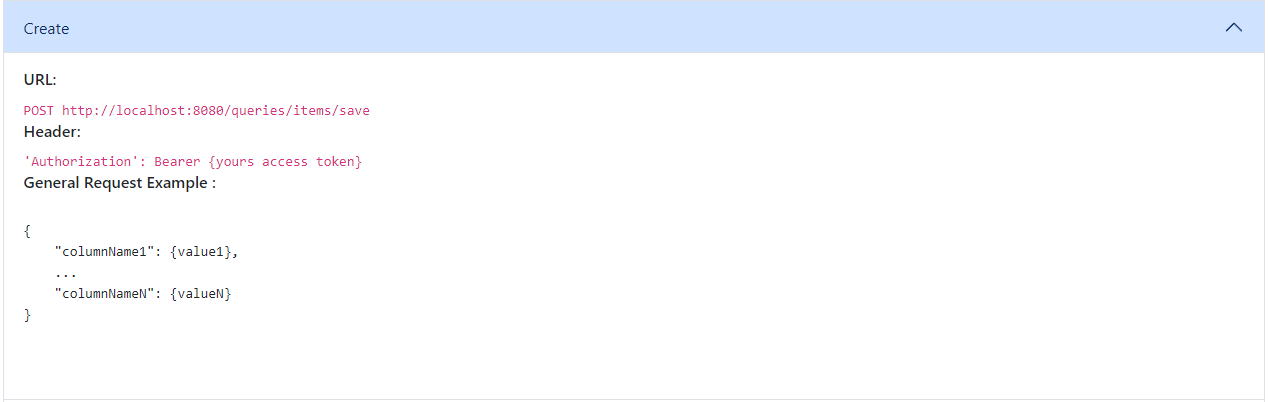
- Envoyer la demande : à l'aide d'un client API (tel que Postman, cURL ou tout autre outil), envoyez votre demande POST à l'API. Le serveur traitera la demande et ajoutera le nouvel enregistrement à la table.


Obtenir tous les enregistrements de la table
Maintenant que nous avons ajouté quelques données à notre table, récupérons tous les enregistrements pour vérifier que nos entrées ont été correctement enregistrées. Le processus de récupération des données est similaire à la création d'enregistrements, mais nous utiliserons un point de terminaison d'API différent.



Conclusion
C'est tout pour le moment ! Dans cet article, je vous ai présenté les principales fonctionnalités de cet outil de gestion de bases de données : de la création de bases de données et de tables à l'exécution d'opérations CRUD de base via l'API REST. Cependant, ce n'est que le début de ce que l'application peut faire.
Il existe une variété d'autres fonctionnalités qui rendent l'outil puissant et polyvalent, telles que :
- Création, mise à jour et suppression de bases de données : gérez plusieurs bases de données sans effort.
- Personnalisation des tables et des colonnes : ajoutez, modifiez ou supprimez des colonnes, avec prise en charge de divers types de données et contraintes.
- Accès étendu à l'API : au-delà des simples opérations CRUD, vous pouvez gérer entièrement les structures de vos bases de données par programmation.
Cet outil vise à rationaliser la gestion des bases de données, en facilitant l'organisation de vos données et en y accédant en toute sécurité via l'API. Au fur et à mesure du développement, des fonctionnalités plus avancées telles que des requêtes personnalisées, des contraintes améliorées et des types de colonnes supplémentaires seront ajoutées, élargissant encore plus ses possibilités.
Merci d'avoir exploré cet outil !
Ce qui précède est le contenu détaillé de. pour plus d'informations, suivez d'autres articles connexes sur le site Web de PHP en chinois!
Articles Liés
Voir plus- Comment AtomicInteger peut-il améliorer la programmation simultanée en Java ?
- Le rôle du rappel conscient du printemps
- Comment mettre à jour en continu un JLabel à l'aide de Swing Timer et SwingWorker ?
- Pourquoi SimpleDateFormat attribue-t-il toutes les dates à janvier lors de l'analyse des dates Active Directory ?
- Pourquoi l'opérateur de module Java donne-t-il un résultat négatif pour les nombres négatifs ?

